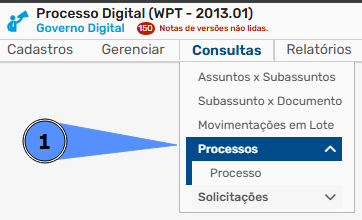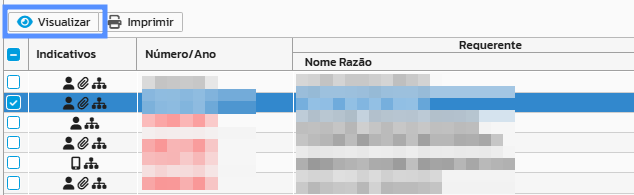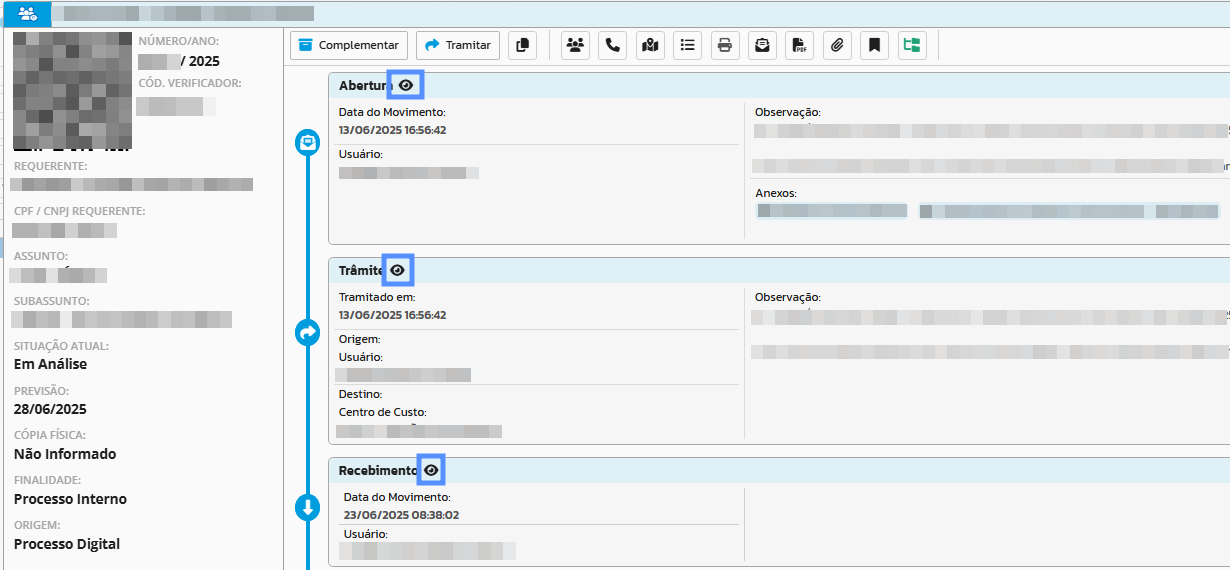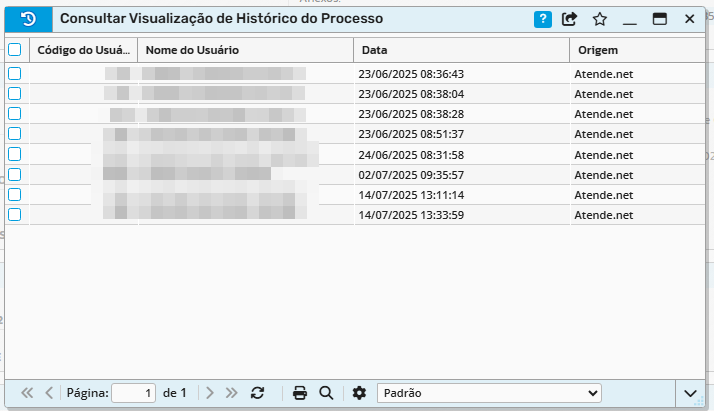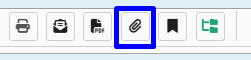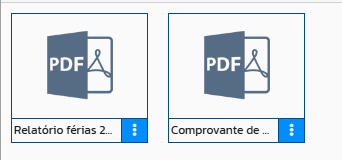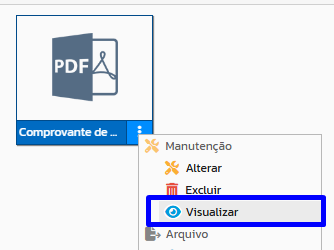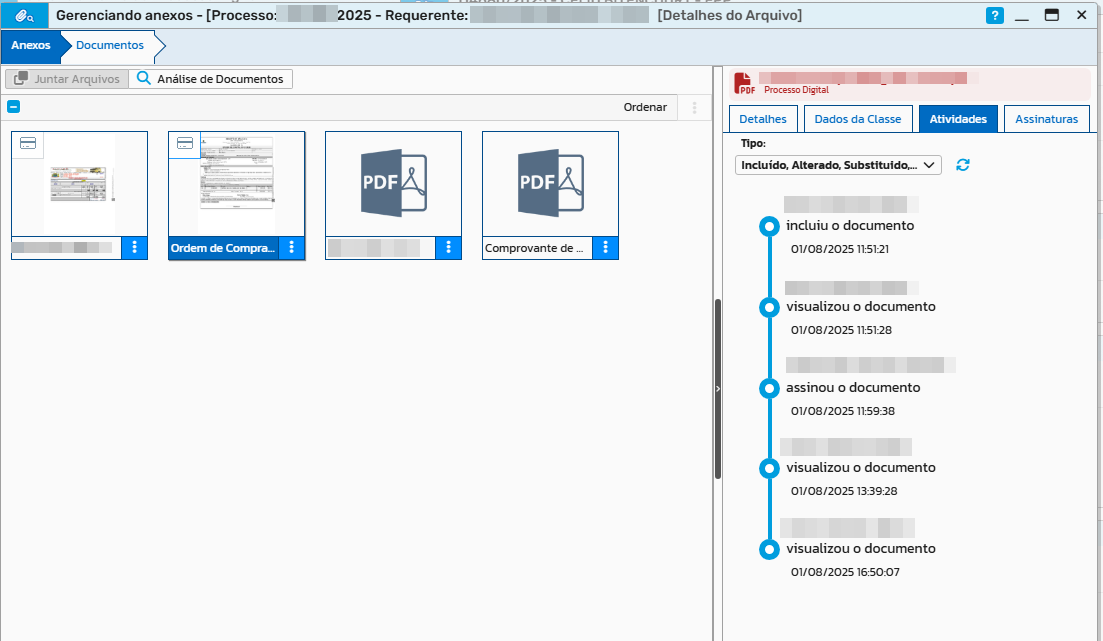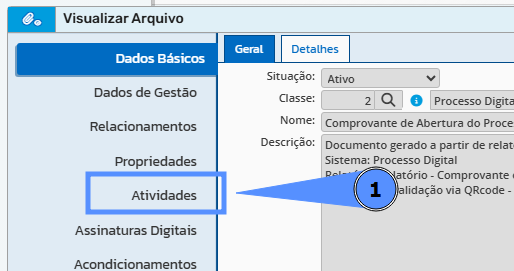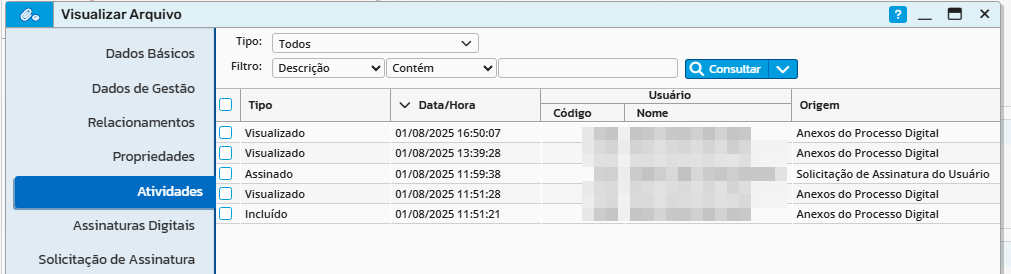Como consultar as visualizações de processos e documentos no sistema
Neste tutorial, vamos te mostrar como verificar quem visualizou um processo ou um documento anexado. Esse recurso é útil para auditoria e acompanhamento do fluxo de trabalho.
1 – Localize o processo
-
Acesse o sistema e vá até a Consulta de Processos.
-
Use os filtros disponíveis (número, requerente, assunto etc.) para localizar o processo desejado.
-
Clique sobre ele para selecionar e clique em Visualizar para as informações detalhadas.
IMPORTANTE: Essa consulta não localiza processos "Sigilosos".
2 – Verifique quem visualizou as movimentações
-
Com o processo aberto, você poderá ver as movimentações.
-
Todas as movimentações (despachos, encaminhamentos, etc.) terão um ícone de olhinho 👁️.
-
Clique nesse ícone para ver quem visualizou aquele trâmite e em que data e horário.
3 – Verifique quem visualizou os documentos anexos
-
Na visualização do processo, clique no ícone de clipe 📎 para abrir os anexos.
-
Localize o documento que deseja auditar.
-
Clique com o botão direito do mouse sobre o anexo (ou utilize o menu de ações), e escolha a opção "Visualizar".
-
Uma nova janela será aberta com os metadados do documento.
4 – Consulte a aba "Atividades"
- Ao selecionar o documento você já pode ver uma timeline das atividades.
-
Na janela de metadados do documento, vá até a aba Atividades.
-
Aqui você verá todas as ações feitas com aquele documento: quem visualizou, assinou, baixou etc.
-
Use os filtros para selecionar apenas o tipo de atividade que deseja acompanhar (ex: "Visualização").